Nslookup: Qué es y para qué sirve
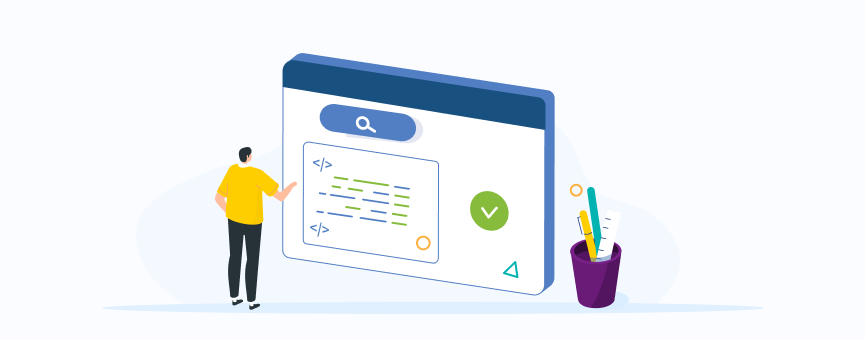
Para hablar de Nslookup, es necesario hablar de los servidores DNS. Así entenderás a la perfección qué relación tienen ambos conceptos 🙂
La red de servidores DNS es la principal responsable del funcionamiento de Internet y de la World Wide Web. Los DNS se encargan de traducir un dominio en la dirección IP del servidor en el que se encuentra alojado dicho nombre.
Cuando haces un cambio en los DNS de un dominio (como apuntar un dominio a un nuevo servidor o modificar los registros MX para el correo electrónico), estos cambios deben traducirse por toda la red. Los servidores DNS de todo el planeta necesitan tiempo para actualizarse y sincronizar la información nueva, en un proceso que se conoce como propagación DNS. Y esto no siempre es automático e incluso puede provocar algún error de configuración que puede afectar al funcionamiento de tu sitio o de tu correo.
Pues aquí es donde entra en juego Nslookup: una herramienta imprescindible para consultar y diagnosticar problemas relacionados con la resolución de los DNS de un dominio.
¿Quieres saber qué es exactamente Nslookup, para qué sirve y cómo utilizarla? Pues vamos al lío.
Tabla de contenidos:
¿Qué es Nslookup?
Nslookup es una herramienta administrativa de línea de comandos que te permite obtener información, realizar consultas y solucionar problemas relacionados con los DNS de un dominio. En definitiva, con Nslookup puedes comprobar cómo diferentes servidores DNS resuelven un dominio en tiempo real. Esto te va a venir genial cuando quieras verificar si los cambios que has hecho en los registros DNS se han propagado correctamente en distintas partes del mundo.
¡Por ejemplo! Con Nslookup puedes consultar un servidor DNS específico (como el de Google o el de Cloudflare) y ver si ya reconoce los nuevos valores. Pero también puedes consultar varios servidores DNS, si se da el caso de que necesites averiguar si un problema es global (es decir, si afecta a todos los servidores) o local (solo afecta a algunos servidores específicos).
Además, puedes utilizar Nslookup para diagnosticar problemas de conectividad de red o de la configuración de tu correo electrónico. Por ejemplo, si no estás recibiendo emails, puedes comprobar los registros MX asociados al dominio para asegurarte de que están configurados como debe ser.
Asimismo, Nslookup también permite realizar la resolución inversa de un dominio. Es decir, con una dirección IP, la herramienta te resuelve el nombre del servidor al cual está apuntado un dominio determinado.
📢Importante: Desde esta herramienta solamente puedes realizar consultas. Si deseas modificar cualquier aspecto relacionado con la configuración de tu dominio, debes hacerlo desde tu área de clientes.
Aquí te dejo algunos artículos de nuestra sección de ayuda que pueden echarte una mano:
¿Para qué sirve Nslookup?
El principal uso de Nslookup es comprobar o consultar la configuración DNS de un dominio, pero no la única. Además de esto, puedes hacer lo siguiente:
- Verificar la resolución de nombres de dominio: Puedes verificar si un dominio resuelve correctamente contra una dirección IP y si existe algún error en la configuración DNS.
- Obtener información del registro de DNS: Puedes consultar de forma detallada la información sobre los registros DNS de un nombre de dominio como, por ejemplo, la dirección IP, registros TXT, CNAME, etc.
- Detectar problemas de correo: Si tu web funciona, pero no recibes ni puedes enviar correos, mediante Nslookup puedes comprobar si la configuración de los registros MX es correcta o no.
- Diagnosticar problemas de red: Con Nslookup puedes identificar si existe algún problema de conectividad de red como, por ejemplo, una conexión lenta o intermitente. De hecho, tiempos de respuesta muy lentos de esta herramienta suelen venir provocados por errores en la red y no por problemas de la herramienta.
- Revisar la propagación de DNS: Puedes usar nslookup para asegurarte de si los cambios realizados en los registros DNS se han propagado correctamente en diferentes servidores DNS. Te va a ser útil si haces cambios en la configuración DNS de un dominio.
- Comprobar de servidores DNS: Puedes consultar diferentes servidores DNS específicos para ver cómo resuelven un dominio. Así, te será más fácil identificar si el problema está en un servidor DNS específico o si es un problema generalizado.
Desventajas de Nslookup
Aunque Nslookup es una herramienta útil para realizar consultas DNS, también cuenta con algunos inconvenientes que es importante que conozcas:
- Funcionalidad limitada para usuarios avanzados: Nslookup es una herramienta básica para realizar consultas DNS. No proporciona tantas opciones avanzadas como otras herramientas especializadas (por ejemplo, Whois), lo que puede ser un inconveniente para usuarios más expertos que necesiten de funciones más detalladas o flexibles.
- No es tan precisa en ciertos casos de resolución de problemas: Por el motivo anterior, Nslookup puede quedarse corta cuando estás investigando situaciones complejas (problemas de enrutado de DNS, errores de seguridad…). Es posible que Nslookup, por sí sola, no te sirva para diagnosticar.
- Modo interactivo limitado: El modo interactivo de Nslookup es bastante básico. Por ejemplo, no permite guardar resultados ni hacer consultas en masa.
Cómo utilizar la herramienta Nslookup
Ahora que ya conoces mejor la herramienta, vamos a ver cómo se usa. Para utilizar Nslookup, debes acceder por línea de comandos al sistema operativo de tu equipo.
Si eres usuario de Windows, debes ir al inicio y escribir «cmd» en la barra de búsqueda; a continuación, pulsa sobre el símbolo del sistema. En Linux, únicamente busca la opción «Terminal». En el caso de utilizar Mac, ve a Finder ⇾ Aplicaciones ⇾ Utilidades ⇾ Terminal.
Existen dos modos de utilizar Nslookup: interactivo y no interactivo.
Con el modo interactivo de Nslookup puedes realizar múltiples consultas de DNS sin salir de la herramienta, mientras que con el modo no interactivo únicamente puedes realizar una consulta y, una vez hecha, la herramienta se cierra automáticamente.
- Modo interactivo: Cuando se utiliza Nslookup de este modo, normalmente se quieren buscar múltiples registros. Por eso, en este caso únicamente se inicia el proceso con el siguiente comando y, más tarde, se especifican los parámetros que necesites consultar.
nslookup
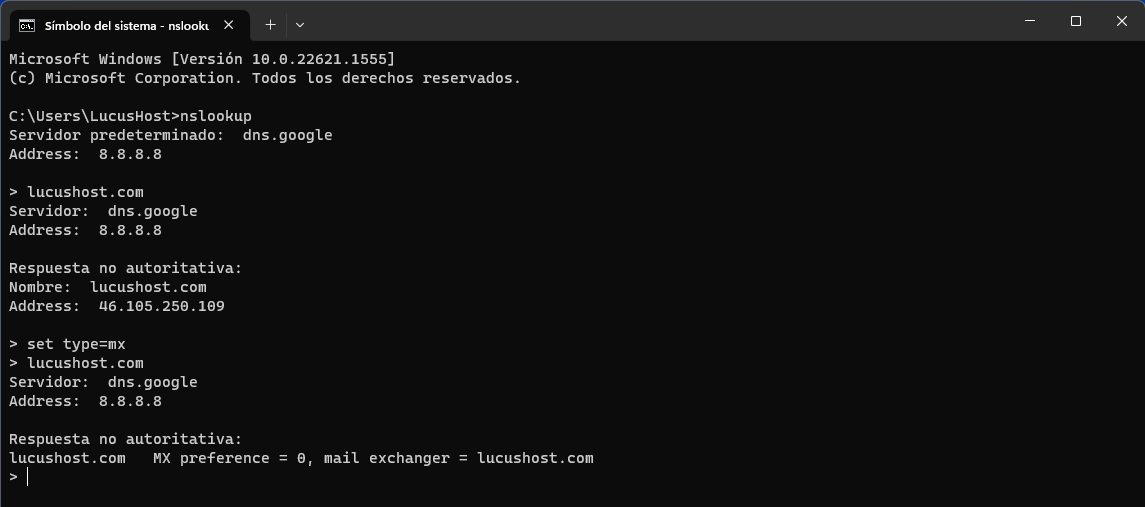
- Modo no interactivo: En esta modalidad de Nslookup, como es para una única consulta, se introduce el comando y los parámetros sobre los cuales quieres obtener la información. Por ejemplo:
nslookup lucushost.com
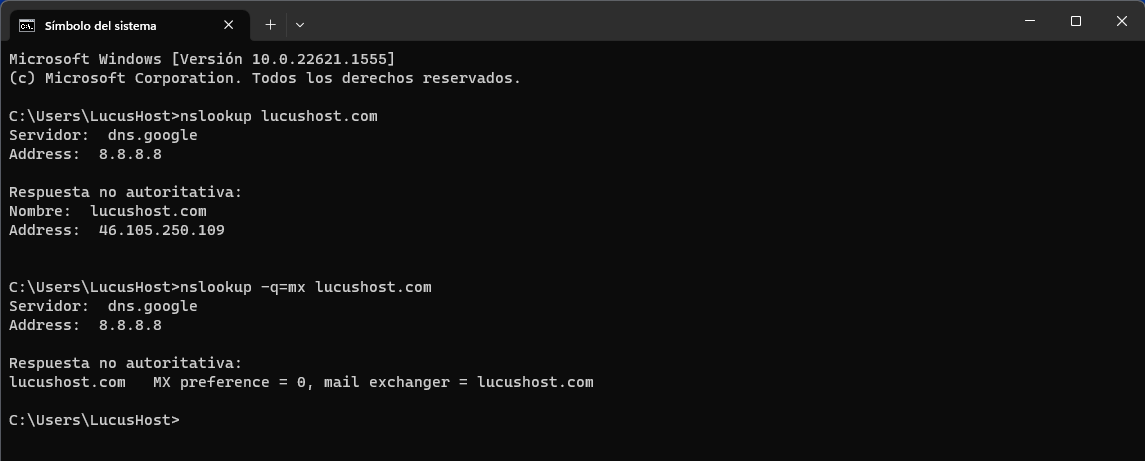
Una vez ejecutado el comando, en el resultado puedes observar los siguientes componentes:
- Servidor: El servidor DNS que utiliza la herramienta Nslookup para realizar la petición.
- Address: La dirección IP desde la cual se realiza la consulta.
- Respuesta no autoritativa: Indica que el servidor DNS local no puede responder a la consulta, por lo que contacta con uno o varios servidores DNS alternativos para dar respuesta a tu petición.
- Nombre: Corresponde al nombre de dominio sobre el que realizas la consulta.
- Addresses: Hace referencia al registro A, es decir, las direcciones IP que responden al dominio.
Comandos de Nslookup
Aunque existen más comandos que puedes utilizar por línea de comandos con Nslookup, los más utilizados son:
nslookup tudominio.com

Al ejecutar este comando, obtienes la IP asociada al dominio sobre el cual realizas la consulta.
nslookup IP

Con este comando puedes realizar una consulta inversa. Es decir, con una determinada dirección IP, puedes obtener el dominio asociado.
nslookup -type=MX tudominio.com

Esta consulta devuelve información del servidor de correo del dominio.
nslookup -type=NS tudominio.com

Al ejecutar esta consulta, obtienes los servidores de nombres autorizados para el dominio.
nslookup -debug tudominio.com
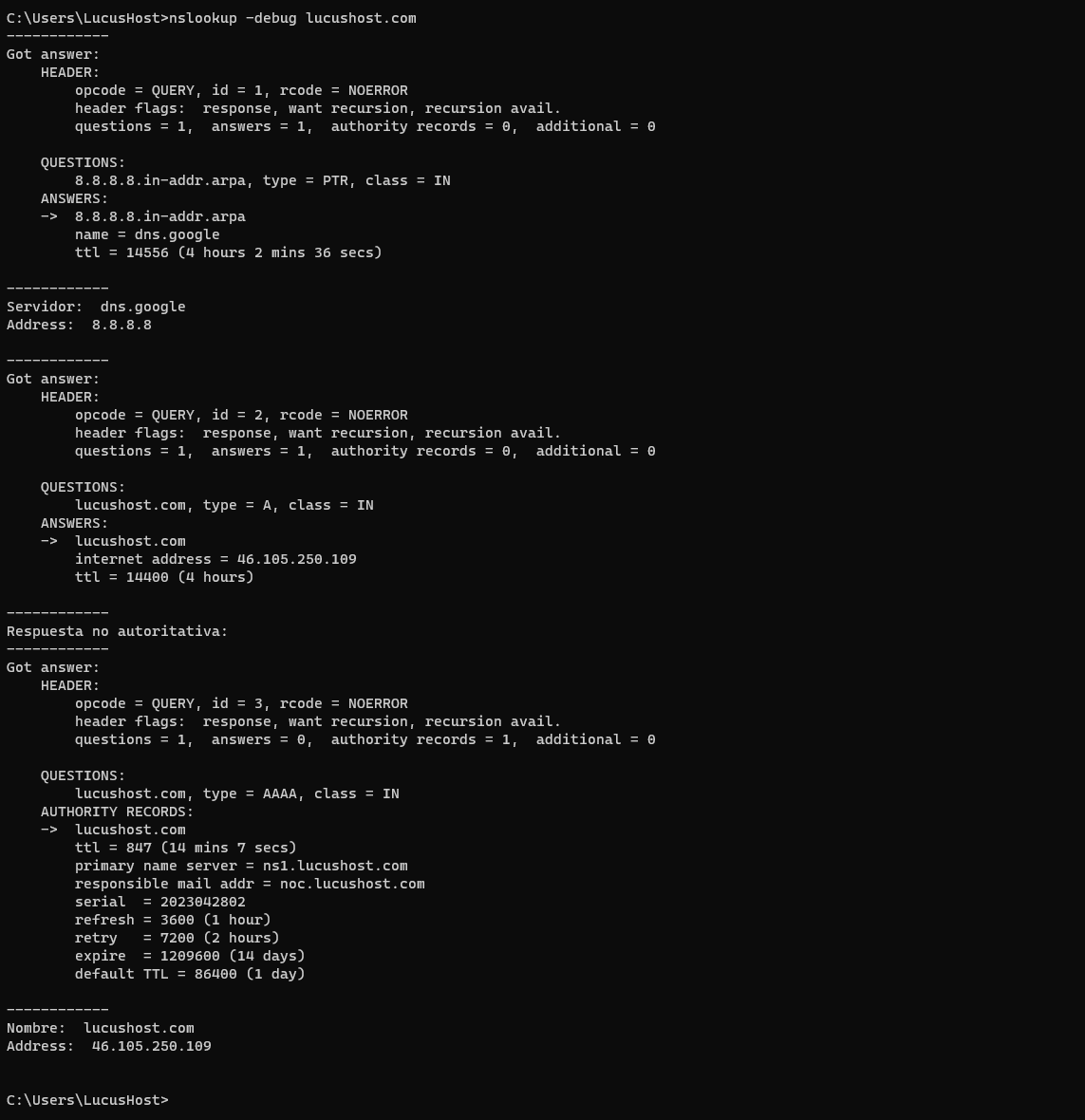
Este comando inicia el modo depuración y te permite ver con más detalle las consultas DNS.
nslookup -q= "tipo de registro" tudominio.com
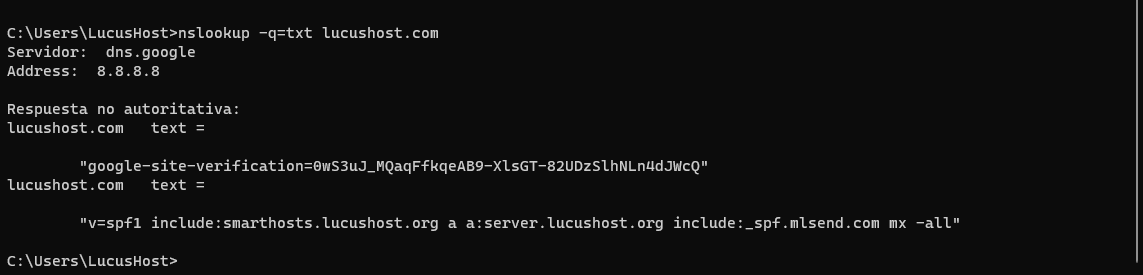
Este comando te permite ver información detallada sobre cualquier tipo de registro DNS específico para el dominio sobre el cual realizas la consulta.
nslookup tudominio.com "DNS"

Este comando te permite especificar sobre qué servidor de nombres quieres realizar la consulta.
📢 Importante: Los subcomandos y las opciones de Nslookup pueden variar en función del sistema operativo que utilices en tu equipo, incluso por la versión de la herramienta. Es por eso que te recomiendo que abras la sección de ayuda de Nslookup con los comandos que te muestro a continuación.
- En Windows:
nslookup help
- En Linux y macOS:
man nslookup
Alternativas a Nslookup
Nslookup no es la única herramienta que te permite realizar las comprobaciones que vimos hasta ahora, aunque sí es la más utilizada. Algunas alternativas que también puedes utilizar por línea de comandos son:
- Dig: Una buena alternativa a Nslookup que admite diferentes tipos de registros DNS y proporciona una salida incluso aún más detallada. Aquí te dejo un ejemplo de cómo funciona:
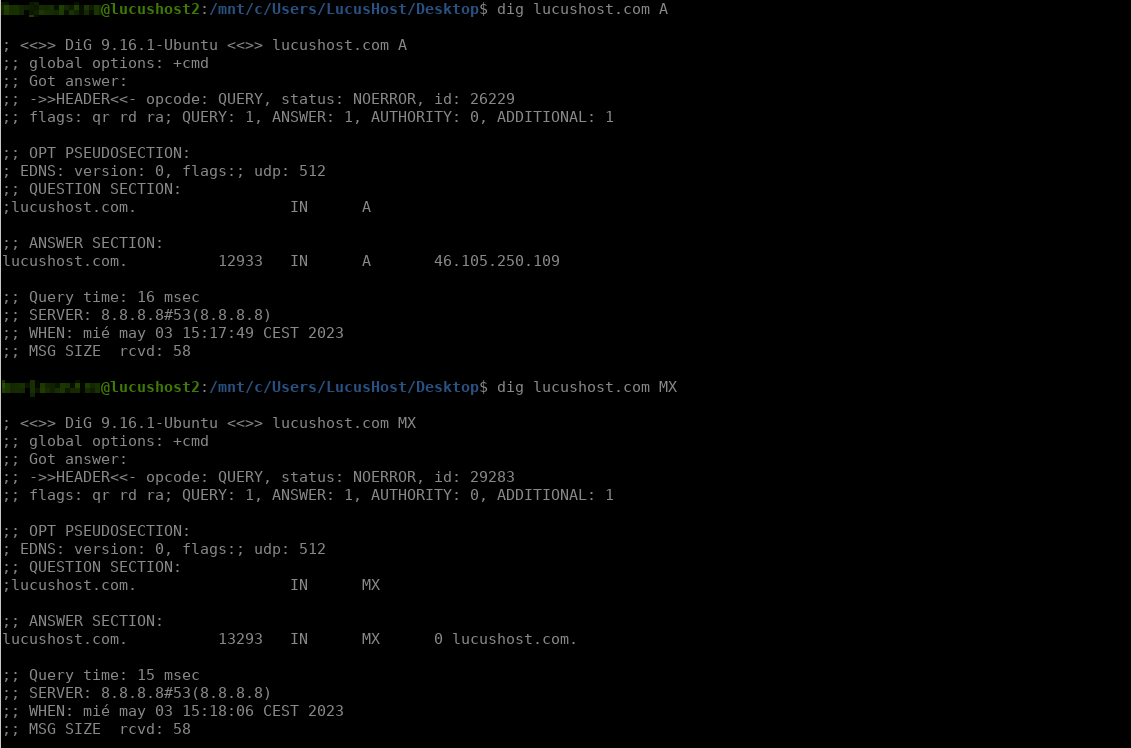
- Host: Esta herramienta únicamente está disponible en sistemas operativos Linux e Unix y proporciona una salida bastante intuitiva y fácil de interpretar:

Si no te llevas muy bien con la línea de comandos de Windows o Linux, existen también algunas herramientas online que te permiten realizar algunas consultas de DNS y comprobar si existen problemas de red.
- IntoDNS: Verifica el estado y la configuración de los DNS de tu dominio, te proporciona un informe detallado del estado de cada categoría y te facilita algunas recomendaciones y sugerencias para un mejor funcionamiento.
- MxToolbox: Con esta herramienta online puedes realizar consultas de DNS, registros o, por ejemplo, verificar la configuración de tu servicio de correo. La interfaz es muy intuitiva y puedes realizar la consulta en solo un par de clics.
- Dnschecker: Otra herramienta online muy fácil de utilizar y que te permite hacer múltiples comprobaciones de la configuración DNS de tu dominio.
¿Te ha quedado alguna duda sobre Nslookup?
Si después de leer esta guía no te quedó muy claro qué es Nslookup, en qué casos puedes utilizar esta herramienta o no tienes claro qué comandos utilizar para realizar una determinada consulta, déjame un comentario aquí abajo y trato de echarte una mano 🙂
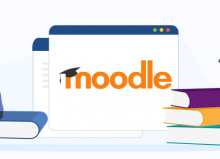
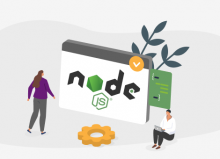
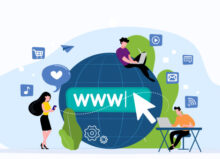
No hay comentarios